Обложка для группы ВК: размеры и как оформить шапку сообщества
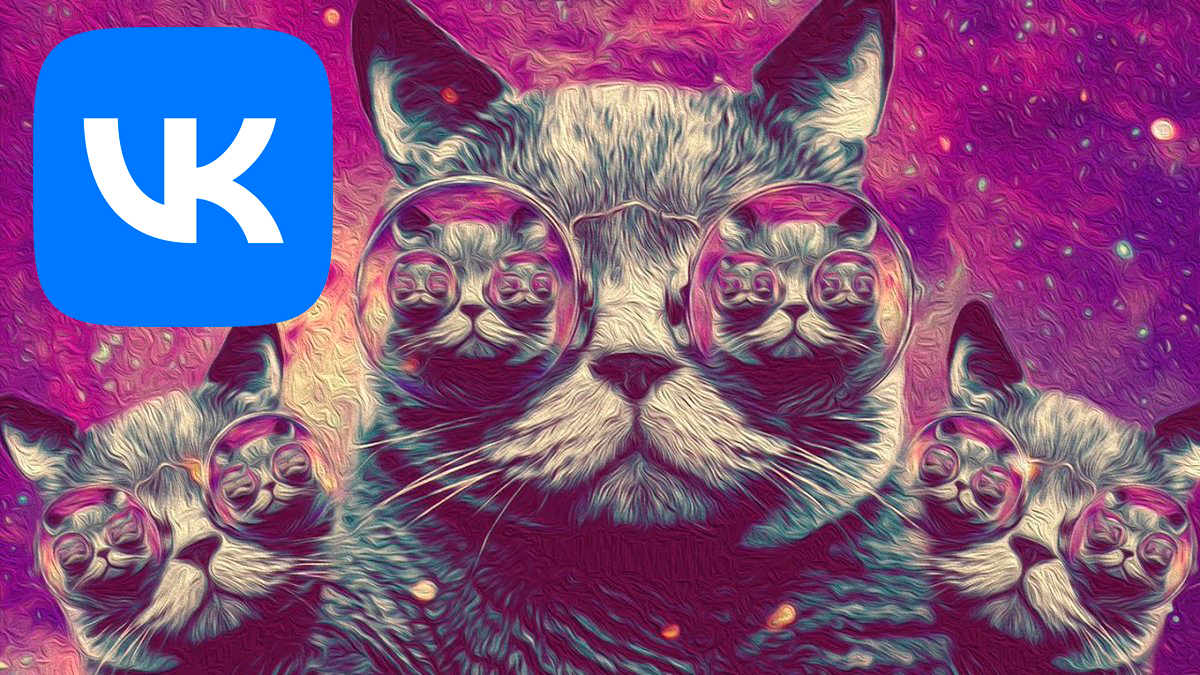
ВКонтакте предлагает несколько возможностей для персонализации сообщества. Одна из них — загрузка обложки группы. Обложка — это горизонтальное изображение, расположенное в самом верху страницы, прямо над названием сообщества; ее иногда называют шапкой. В этой статье мы рассмотрим, как создать привлекательную обложку для сообщества и какие требования к ней выдвигает администрация ВКонтакте.
Содержание
- Какой должен быть размер обложки сообщества Вконтакте
- Что должно быть на обложке сообщества ВК
- Примеры хороших и плохих обложек для шапки группы ВКонтакте
- Как сделать обложку для сообщества ВК
- Добавляем и устанавливаем обложку в группу
Какой должен быть размер обложки сообщества Вконтакте

Начнем с технических параметров. ВКонтакте не указывает подходящий размер для картинки на обложку — площадка предлагает просто загрузить любую картинку, а затем подогнать ее размер под нужный формат. Единственное ограничение — картинка должна быть не меньше 200 точек в ширину и 50 точек в высоту. Но если следовать лишь этим минимальным требованиям, можно получить мыльную, некрасивую обложку.
Опытным путем было выяснено, что оптимальный размер обложки для сообщества — 1590х400 пикселей. Такая картинка будет четко смотреться на мониторах разного размера.
На мобильных устройствах обложка демонстрируется в урезанном формате — 1196х315 пикселей. Это значит, что если вы загрузите картинку 1590х400, то на мобильном она будет отображаться, словно ее по бокам обрезали на 197 пикселей, а сверху и снизу срезали по 42 пикселя. Соответственно, в зоне этой «рамки» не нужно располагать важные элементы обложки, без которых она будет плохо восприниматься. Оптимально расположить там нейтральный фон — одноцветный, с повторяющимся узором или градиентом.
Вконтакте позволяет загрузить отдельную специальную обложку для мобильных устройств. Она будет не горизонтальной, а вертикальной. Оптимальный размер для такой обложки — 1080х1920 пикселей. Учтите, что на десктопной версии сайта она отображаться не будет.
Что должно быть на обложке сообщества ВК
На самом деле, нет никаких обязательных элементов для шапки сообщества — ее оформление зависит в первую очередь от формата группы и ее направленности. Обычно на обложке размещают логотип и/или название компании или сообщества, либо имя блогера. Иногда здесь указывают короткий девиз. Но все это — необязательные элементы. Обложка может быть как информативной, так и просто красивой, не содержащей никакой полезной информации.
Так, шапка сообщества, посвященного художнику, музыканту или другой творческой личности, может быть чисто декоративной и не содержать вообще никаких элементов, кроме красивого фона, задающего настроение группе и дополняющего стиль автора. Если у компании есть четкая миссия, которую можно выразить в два-три слова, можно разместить этот девиз на обложке красивым шрифтом, но не указывать название компании — оно и так будет видно чуть ниже.
Как правило, дублировать название группы или бизнеса на обложке не нужно. Но можно сделать исключение, если у вас есть уникальное оформление, которое не передать в обычном текстовом заголовке — например, собственный корпоративный шрифт или интересный способ написания названия.

Универсальный совет — не перегружайте обложку элементами, особенно текстом. Если вам хочется разместить на ней сразу кучу информации (логотип, название компании, текущие акции и скидки, слоган, контакты…) — подумайте еще раз. Обложка не должна быть рекламной доской, это утомляет.
Примеры хороших и плохих обложек для шапки группы ВКонтакте
Давайте рассмотрим на примерах, как нужно делать обложки, а каких ошибок стоит избегать. Мы не будем обсуждать дизайнерские решения вроде цветовых сочетаний, поскольку это слишком обширная и сложная тема. Но мы рассмотрим основные моменты, о которых нужно знать при создании обложки.
Вот пример удачной обложки для сообщества. На ней мы видим логотип и слоган компании, расположенные в центре. По краям обложки размещены чисто декоративные элементы — если их слегка обрезать, ничего страшного не будет. Изображение четкое, размер шапки подобран правильно.
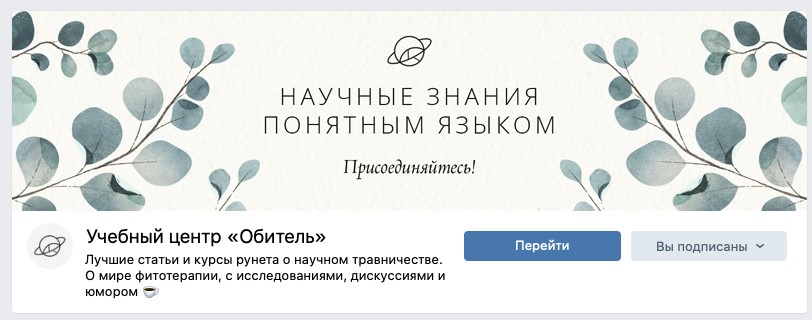
Вот удачная шапка для страницы художника. Она не содержит ни логотипа, ни названия, но отлично передает атмосферу и стиль автора — что от нее и требовалось.
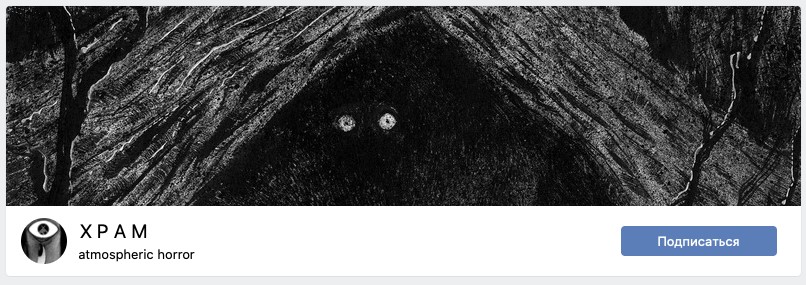
А вот пример неудачного подбора обложки. Хотя сама картинка яркая и привлекательная, текст расположен слишком близко к краю. На десктопной версии обложка может выглядеть неплохо, но на мобильной половину текста просто отрезало, и это ухудшает восприятие всего сообщества.
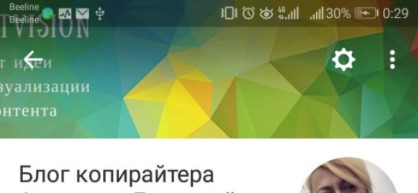
Вот еще один пример не самой удачной шапки. Изображение информативное и даже красиво оформленное, но его портит неправильно подобранное разрешение. Размытая картинка и чуть мыльный текст заметно ухудшают восприятие обложки.

Как сделать обложку для сообщества ВК
Если у вас есть определенные дизайнерские навыки, вы можете создать обложку в графическом редакторе вроде Adobe Illustrator или Adobe Photoshop. Если же таких навыков нет — не переживайте, вам необязательно тратиться на дизайнера, чтобы создать приемлемую обложку для сообщества. Для этих целей можно использовать один из онлайн-конструкторов изображений. Раньше наиболее популярным был сервис Canva.
Без VPN вы можете воспользоваться конструктором Wilda — он работает по такому же принципу, и на его примере мы и рассмотрим создание обложки для сообщества. Суть конструктора в следующем — вы можете использовать изображения из базы конструктора или загружать собственные, растягивать или обрезать их, двигать и накладывать друг на друга. В онлайн-конструкторе есть много встроенных красивых шрифтов, с помощью которых можно сделать шапку информативной или забавной.
Давайте рассмотрим создание хорошей шапки на примере конструктора Wilda. Чтобы сохранять и скачивать результаты своих работ, нужно зарегистрироваться в системе. Когда закончите с регистрацией, можно приступать к созданию картинки:
- Откройте главную страницу конструктора и выберите формат обложки для VK. Если хотите, можете просто ввести нужные размеры картинки, но здесь уже есть пресет для этого формата — наведите курсор на «Шаблоны документов» и выберите «Социальные сети: Вконтакте».
- Выберите один из шаблонов, которые предлагает Wilda, или пролистайте в низ страницы и нажмите «Создать с нуля».
- Вы перейдете в редактор изображения. Слева у вас появится панель инструментов, на которой вы сможете выбирать и изменять элементы картинки. В центре находится основная рабочая зона. Нажимая на элементы, вы сможете изменять их параметры и размер.
- Чтобы создать фон, нажмите на кнопку «Картинка» в левом меню. Выберите одно из предложенных изображений из стока или загрузите собственное. Не забывайте, что картинка должна быть подходящего размера — не загружайте маленькие изображения, чтобы не получить в результате мыльную обложку!
- Если в качестве фона вы хотите использовать заливку цветом или градиент, вместо «Картинки» нажмите на «Блок».
- Теперь можно отредактировать изображение фона. Например, сделать его чуть более приглушенным, добавив наложение цвета, или увеличьте прозрачность. Используйте эту функцию, чтобы визуально выделить важные элементы (например, логотип). А вот добавлять границы в фон не нужно — помните про обрезку в мобильной версии.
- Поверх фона можно наложить логотип. У Wilda есть небольшая база иконок, которые можно использовать для этой цели. Но лучше все-таки иметь собственный логотип. Загрузите его в формате .png и разместите на макете. Оптимальное размещение логотипа для шапки — центр изображения. Если вы собираетесь сместить его вбок, обязательно учитывайте обрезку мобильного приложения.
- Далее вы можете добавить текст, линии или фигуры, чтобы разнообразить изображение. С помощью линий и фигур можно сделать абстрактную рамку, которая не испортится от обрезки. А текст нужно обязательно размещать так, чтобы он попадал в мобильный формат обложки.
Когда изображение будет готово, нажмите сверху на «Скачать».
Добавляем и устанавливаем обложку в группу
Установка обложки ВКонтакте делается буквально в несколько кликов. Разумеется, чтобы сделать это, вы должны быть администратором сообщества.
- Если у вас нет обложки, нажмите «Управление» под аватаркой сообщества.
- В основном разделе настроек вы увидите пункт «Обложка» под полем с описанием сообщества.
- Нажмите на кнопку «Добавить». Откроется окно, в котором вы сможете выбрать изображение.
- Выберите ту картинку, которую вы создали в конструкторе, или другое заготовленное изображение.
- Редактор VK попросит выбрать границы обложки. Если вы заранее подготовили изображение нужного формата, ничего обрезать не придется.
- Нажмите «Добавить обложку». Теперь на странице вашего сообщества есть красивая шапка!
Если у вас уже стоит обложка, ее можно изменить или удалить. Зайдите на страницу сообщества и наведите курсор на обложку. Справа вверху появятся иконки, с помощью которых можно удалить, отредактировать или заменить обложку.
Красивая обложка в сообществе VK — это уже не экзотика, а необходимый минимум привлекательного оформления. Конечно, и группы без обложки могут пользоваться популярностью. Но зачем отказываться от такого эффектного инструмента?
сетей и лидеров мнений

А в соцсетях мы анонсируем вебинары, постим отборные статьи, шутим, дарим подарки и всячески развлекаем и образовываем. Выбирай что по душе:



Добавить комментарий